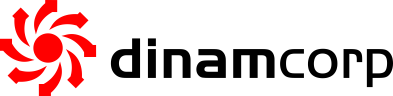O MailTrack é uma extensão GRATUITA para Google Chrome que funciona dentro do Gmail para informar quando um e-mail foi lido.
O software usa vistos similares aos do WhatsApp para informar o horário exato em que o destinatário abriu uma mensagem. Para usar o recurso, é preciso conceder ao serviço permissão para ler suas mensagens.
VEJA COMO É SIMPLES:
Passo 1. FAÇA O DOWNLOAD do MAILTRACK
Passo 2. Baixe e instale a extensão do MailTrack no Google Chrome pela Chrome Web Store;

/i.s3.glbimg.com/v1/AUTH_08fbf48bc0524877943fe86e43087e7a/internal_photos/bs/2019/O/t/DbJFaHSQir401z0GYIPw/captura-2019-01-31-18-52-55.png)
Passo 3. Abra o Gmail para ver a tela de configuração e pressione a opção “Ativar”;

/i.s3.glbimg.com/v1/AUTH_08fbf48bc0524877943fe86e43087e7a/internal_photos/bs/2019/o/S/bcqMovQXS9l6FLpMMQ1Q/captura-2019-01-31-18-53-26.png)
Passo 4. Na tela seguinte, selecione “Connect with Google” para atrelar o MailTrack à sua conta do Google — a mesma usada no Gmail;

/i.s3.glbimg.com/v1/AUTH_08fbf48bc0524877943fe86e43087e7a/internal_photos/bs/2019/k/n/7nLq73S0WKKEPiCfqDgw/captura-2019-01-31-18-53-38.png)
Passo 5. Conceda permissão para que o MailTrack acesse seus e-mails;

/i.s3.glbimg.com/v1/AUTH_08fbf48bc0524877943fe86e43087e7a/internal_photos/bs/2019/4/B/wPv9ABQQaqj2jqzxKfmw/captura-2019-01-31-18-54-05.png)
Passo 6. Selecione a versão grátis na opção “Sign Up Free”.

/i.s3.glbimg.com/v1/AUTH_08fbf48bc0524877943fe86e43087e7a/internal_photos/bs/2019/d/6/Scl8xjRvq9HBUcOMUogw/captura-2019-01-31-18-54-16.png)
Enviando e-mails com rastreamento;
Passo 1. Abra o Gmail, vá em nova mensagem e acesse o menu no rodapé. Verifique se a opção “Modo de texto simples” está desativado – o recurso atrapalha o funcionamento do MailTrack;

/i.s3.glbimg.com/v1/AUTH_08fbf48bc0524877943fe86e43087e7a/internal_photos/bs/2019/A/G/wsw6mKR3AQr9nxiZjrfA/captura-2019-01-31-18-55-32.png)

/i.s3.glbimg.com/v1/AUTH_08fbf48bc0524877943fe86e43087e7a/internal_photos/bs/2019/w/8/BLhowLSaCMsb3BFiBCMg/captura-2019-01-31-18-55-52.png)
Como saber quando um e-mail foi lido
Depois de enviar uma mensagem com o MailTrack ativado, o serviço promete avisar quando o e-mail for lido por meio de notificação no computador;

/i.s3.glbimg.com/v1/AUTH_08fbf48bc0524877943fe86e43087e7a/internal_photos/bs/2019/t/H/RT1OHDTbC0rfl13pLGVQ/captura-2019-01-31-19-45-08.png)
Também é possível monitorar o recebimento na pasta de e-mails enviados. Quando o Gmail mostra apenas um sinal verde, a mensagem foi entregue, mas ainda não foi aberta;

/i.s3.glbimg.com/v1/AUTH_08fbf48bc0524877943fe86e43087e7a/internal_photos/bs/2019/E/s/HnGKeRSzARxjGNrJ7BJQ/captura-2019-01-31-18-56-59.png)
Quando o e-mail mostra dois checks verdes, o conteúdo já foi aberto pelo destinatário. Passe o mouse por cima do visto para ver o horário exato em que a mensagem foi acessada.

/i.s3.glbimg.com/v1/AUTH_08fbf48bc0524877943fe86e43087e7a/internal_photos/bs/2019/I/Q/dMCBbBTvGOoBaqMUZDMQ/captura-2019-01-31-18-58-39.png)
Fonte: Techtudo/Por Paulo Alves